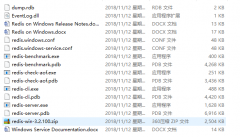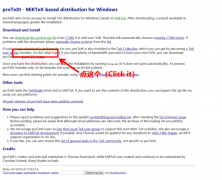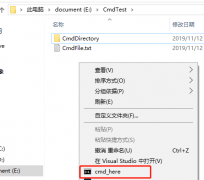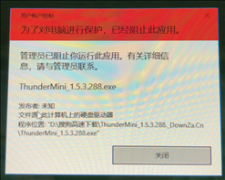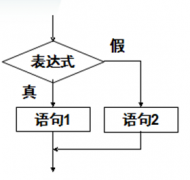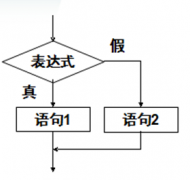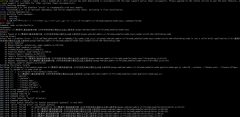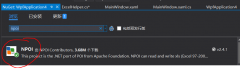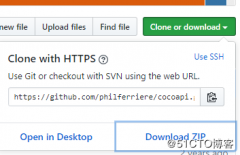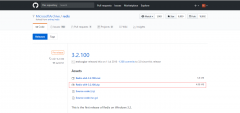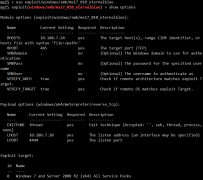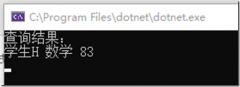archlinux安裝手记(Win10+Arch、GPT+UEFI、lvm)
Windows+ArchLinux双系统,使用GPT+UEFI引导,lvm多级存储管理Linux分区。
本文按照一般步骤较为详尽列出了安装配置过程。
ArchLinux的wiki十分详尽,多参考wiki,许多问题迎刃而解。
互联网。
U盘。
Arch Linux ISO文件。
启动盘制作工具。
在bios设置中关闭启设置中的安全启动。
划分磁盘空间。
制作启动盘windows可使用usbwriter、poweriso、winsetupfromusb等工具。
Linux/OSX可使用dd命令。示例:
dd if=/path/arch.iso of=/dev/sdb bs=10M
if=后面是archISO文件的路径,of=后是U盘的设备路径/dev/sdx(x是一个小写字母,可插上优盘后在终端用df -h命令查看),bs=后是每秒写入数据大小。
插上U盘启动盘,入USB启动模式。计算机载入U盘上的系统后,回车选择第一项(默认)进入。
参看
连接网络无线:
wifi-menu
选择相应SSID连接无线网络
有线:默认自动连接。
硬盘分区 规划分区首先查看整个磁盘的情况(分区大小位置等),确定分区计划。
查看分区命令示例:
cfdisk /dev/sda #查看第一块硬盘的分区情况
cfdisk #同 cfdisk /dev/sda
cfdisk /dev/sdb #查看第二块硬盘分区情况,第三块则是sdc以此类推(U盘也会占用一个磁盘号)。
cfdisk利用箭头进行上下左右移动,回车键选中/确定,q退出。
下面以硬盘分区为/dev/sda为例。
cfdisk
再选中准备步骤中预先划分的空间,即使"Free space",新建(New)分区,输入大小并回车,建立了一个分区,假令为/dev/sda2,方便下面进行示例。
esp分区假令为/dev/sda1,方便下面进行示例。(已经存在的windows系统引导文件便在此esp中)
如果磁盘上不存在esp则需要新建一个esp,假令为/dev/sda1,然后对其使用fat32文件系统:mkfs.fat -F32 /dev/sda1。
参看archwiki-lvm
物理卷(PV)
在 /dev/sda2建立一个物理卷用于安装linux
lvmdiskscan #查看物理卷
#将/dev/sda2创建为一个物理卷
pcreate /dev/sda2
pvdisplay #查看已经建立的物理卷
卷组(VG)
新建名为Linux的卷组,将需要使用到的物理卷加入卷组中。
#创建卷组 将已经创建物理卷的/dev/sda2创建一个名为Linux的卷组
vgcreate Linux/dev/sda2
#扩展卷组(如需要)将Linux卷组扩增到磁盘c(第3块磁盘)
vgextend Linux/dev/sdc
#也可以免去扩增步骤而直接将几个磁盘物理卷直接合在一起创建卷组 示例如下:
vgcreate Linux/dev/sda2 /dev/sdc
vgdisplay #查看卷组情况
逻辑卷(LV)
根据需要的大小,在“Linux”卷组下创建三个“子卷”(逻辑卷),分别名为root(用于根分区)、swap(交换分区)和home(家目录)。
lvcreate -L 20GLinux-n root
lvcreate -L 4GLinux-n swap
lvcreate -L 100GLinux-n home
lvdisplay #查看逻辑卷情况
创建文件系统将root卷和home卷建立为ext4文件系统,将swap卷建立为交换分区:
mkfs.ext4 /dev/mapper/Linux-root
mkfs.ext4 /dev/mapper/Linux-home
mkswap /dev/mapper/Linux-swap
分区挂载mount /dev/mapper/Linux-root /mnt #挂载root
mkdir /mnt/home #建立home挂载点
温馨提示: 本文由杰米博客推荐,转载请保留链接: https://www.jmwww.net/file/10170.html